
Medan samarbetar på ett kalkylblad kan vara till nytta, kan det också vara lite av en kamp. Något förändras och du är osäker på vem som gjorde det eller när. Med Show Förändringar i Microsoft Excel för webben, undrar inte mer!
Med ett enkelt klick kan du se vem som gjort en ändring till din arbetsbok eller en viss plåt och när. Dessutom kan du använda ett filter för att begränsa de exakta cellerna i fråga. Om du och dina kollegor arbetar tillsammans i Microsoft Excel nätet, här är hur man dra nytta av Visa ändringar funktionen.
Open Show Förändringar i Excel för webben
Att ta sig till alternativet Visa ändringar i Microsoft Excel nätet kan inte bli enklare. Öppna arbetsbok väljer du fliken Review, och klicka på ”Visa ändringar” i bandet.

Detta kommer att öppna ett sidofält på höger sida av skärmen, som du kan minimera genom att klicka på pilen. Klicka att pilen för att expandera Förändringar sidebar igen.
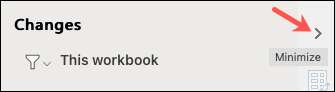
Review ändringar i Excel
När du först öppnar Show Förändringar panelen ser du alla ändringar som har gjorts i arbetsboken. Varje redigeringslistor användarens namn, tid och / eller datum, och förändringen.

Om de flesta av de förändringar har gjorts av samma person på samma gång, kommer de att konsolideras. Klicka på ”ser förändringar” för att visa dem alla. Du kan klicka på ”Hide ändringar” att kollapsa listan igen.
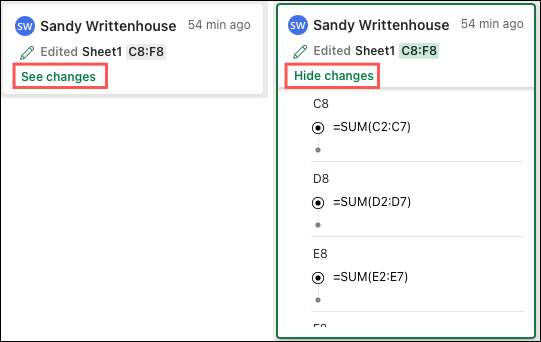
Det kan finnas tillfällen då du är arbetar på ett kalkylblad vid exakt samma tidpunkt som en annan. Om detta händer och ändringar görs, får du en ”se nya Changes” meddelande överst på förändringarna sidofältet. Klicka på meddelandet i grönt för att uppdatera och se vad som är nytt.
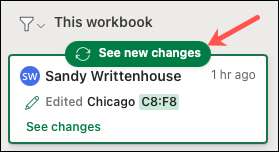
Filtrera Ändringar
En fantastisk funktion för Visa ändringar är att du kan filtrera ändringar som du ser. Detta är idealiskt i stora arbetsböcker där du ser många förändringar i den sidofältet. Du kan filtrera efter ark eller cellområdet.
På toppen av förändringarna sidofältet, klicka på ikonen filter för att släppa ner en lista med alternativ.
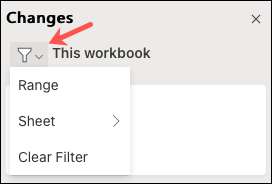
Att filtrera genom kalkylblad namn, flytta markören till ”Sheet” och välj en från pop-out menyn.
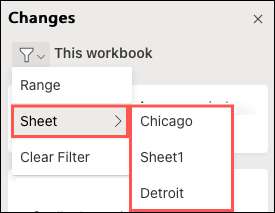
Att filtrera efter cellområde, först, se till att du är på fliken för bladet som innehåller detta område. Klicka sedan på listrutan filtret och välj ”Range.”

Ange cellområdet i textrutan som visas och klicka Commit (grön pilen) till höger.
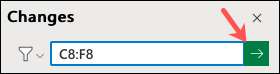
Du kommer då att se resultat för cellområdet filtret.
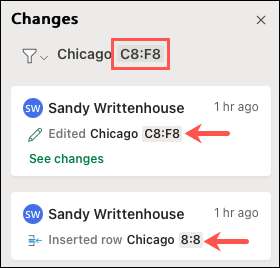
När du är klar med ett filter, kan du rensa den för att se alla ändringar i arbetsboken eller använda ett nytt filter. Klicka på rullgardinsmenyn Filter och välj ”Clear Filter.”

Visa Förändringar är för närvarande endast tillgänglig i Excel för webben. Förhoppningsvis är detta en funktion som Microsoft kommer att tillföra sin stationära och mobila versioner av Excel nerför gatan. Det är definitivt ett praktiskt verktyg för att arbeta på kalkylblad med ditt team.
RELATERAD: Vad är skillnaden mellan Microsoft Office Desktop, Web och Mobile Apps?







